Temná téma prehliadača Google Chrome

- 3585
- 103
- Ferdinand Zúbrik
Dnes veľa programov, ako aj prvky operačných systémov podporujú tému temného dizajnu. V jednom z najobľúbenejších prehliadačov - Google Chrome existuje aj takúto príležitosť, aj keď s niektorými rezerváciami.
V tejto inštrukcii, podrobne o tom, ako zahrnúť temnú tému do Google Chrome dvoma možnými spôsobmi v aktuálnom čase. V budúcnosti sa pravdepodobne objaví jednoduchá možnosť v parametroch, ale zatiaľ to chýba. Cm. Tiež: Tmavý režim v prehliadači Google Chrome na Android, ako zahrnúť temnú tému do programu Microsoft Word a Excel.
Temná téma chróm Google v systéme Windows 10
Počnúc nedávno vydaným prehliadačom Chrome Browser verzie 74 (môžete skontrolovať verziu v ponuke Nastavenia, položka pomoci je o prehliadači Google Chrome), temná téma dizajnu sa automaticky zapne, ak parametre prispôsobenia Windows 10 obsahujú tmavé parametre Predvolený režim aplikácie podľa predvoleného režimu. Ak chcete nastaviť režim tmavého v systéme Windows 10, prejdite na parametre - personalizácia, vľavo Vyberte „Farby“ a v časti „Predvolený režim aplikácie - vyberte„ Dark “.

Po reštarte prehliadača sa zobrazí s temnou témou dizajnu.
Ďalej, opísané metódy naďalej fungujú správne a môžu sa hodiť, ak potrebujete používať tmavý režim v Chrome, ale v systéme Windows 10 chcete zanechať jasnú tému dizajnu alebo v situácii, keď používate jednu z predchádzajúcich verzií OS. Ak chcete používať režim tmavého v systéme Windows 10, ale vyžaduje sa, aby Chrome zostal jasný, tu tu: Ako povoliť tému Google Chrome s tmavým režimom systému Windows 10.
Zahrnutie vstavaného chrómu témy v tmavej téme pomocou parametrov spustenia
Podľa dostupných informácií teraz spoločnosť Google pracuje na vstavanej téme Dark dizajnu svojho prehliadača a čoskoro ho môže zahrnúť do nastavení prehliadača.
Doteraz neexistuje žiadna takáto možnosť v parametroch, ale teraz v konečnom vydaní Google Chrome verzie 72 a novšie (predtým bola k dispozícii iba v predbežnej verzii Chrome Canary), môžete povoliť temný režim pomocou parametrov spustenia:
- Prejdite do vlastností prehliadača prehliadača prehliadača, stlačením tlačidla pravého myši a výberom položky „Vlastnosti“. Ak je štítok na paneli úloh, potom jeho skutočná poloha s možnosťou zmeny vlastností - C: \ Users \ Názov the_palizer \ appdata \ roaming \ Microsoft \ Internet Explorer \ Quick Letk \ User Pinned \ TaskBare.
- V vlastnostiach štítku v poli „Object“ po indikácii cesty k Chrome.Exe vložte medzeru a pridajte parametre
-Force-thode-renable-features = webuidarkMode
Použiť nastavenia.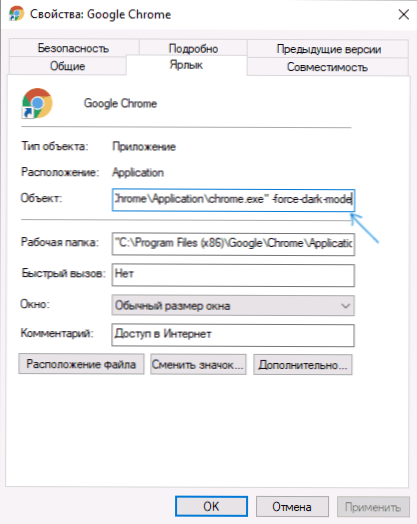
- Spustite Chrome z tejto značky, bude uvedený na trh s temnou témou dizajnu.
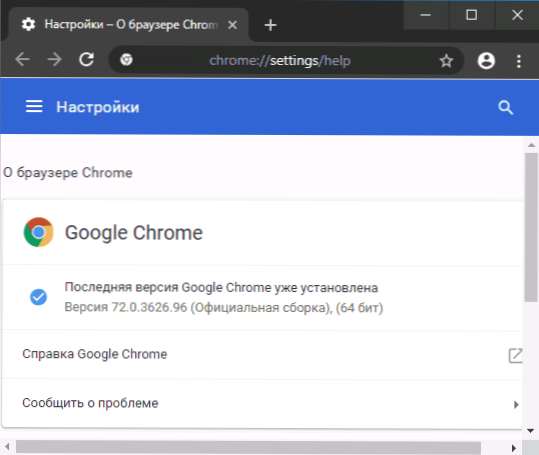
Poznamenávam, že v súčasnosti ide o predbežnú implementáciu zabudovanej témy. Napríklad v konečnej verzii ponuky Chrome 72 sa naďalej zobrazuje v režime „Light“ a v Chrome Canary môžete vidieť, že ponuka získala temnú tému.
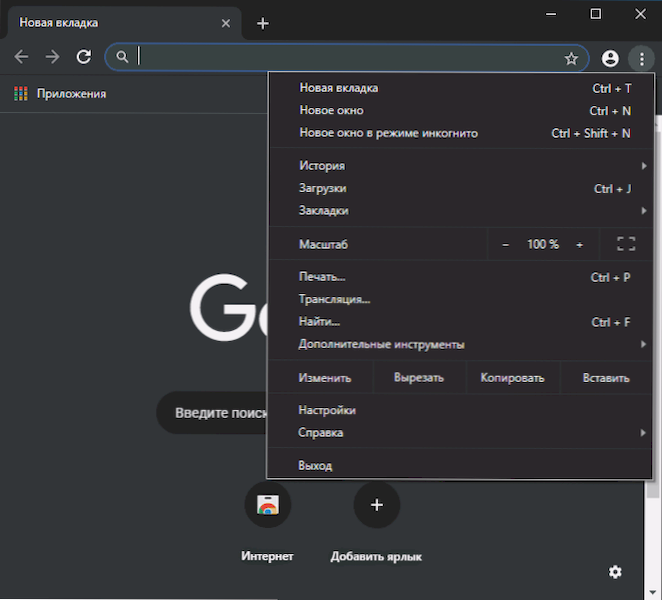
Pravdepodobne už v ďalšej verzii spoločnosti Google Chrome, vstavaná téma v temnej téme bude na mysli.
Použitie inštalovanej témy Dark Design pre prehliadač Chrome
Pred niekoľkými rokmi mnoho používateľov aktívne používalo témy Chrome Design témy z obchodu. Nedávno sa na nich zdalo, že na nich zabudli, ale podpora tém dizajnu neodišla, navyše spoločnosť Google zverejnila novú skupinu „oficiálnych“ tém vrátane čiernej témy Just Black Just Black.
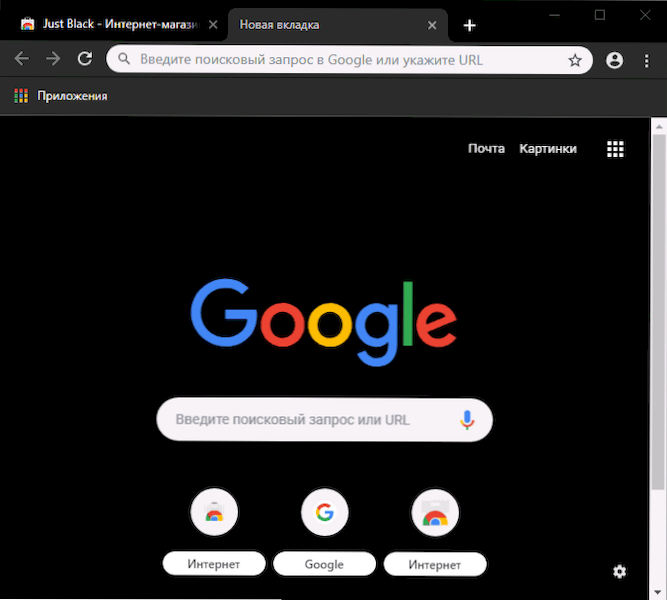
Just Black nie je jedinou témou temného dizajnu, existujú aj iní z vývojárov tretích strán, ktorí sa dajú ľahko nájsť na žiadosť „tmavého“ v časti „Témy“ v časti „Témy“. Témy dizajnu Google Chrome si môžete stiahnuť v obchode na adrese https: // chrome.Riadenie.Com/webstore/kategória/témy
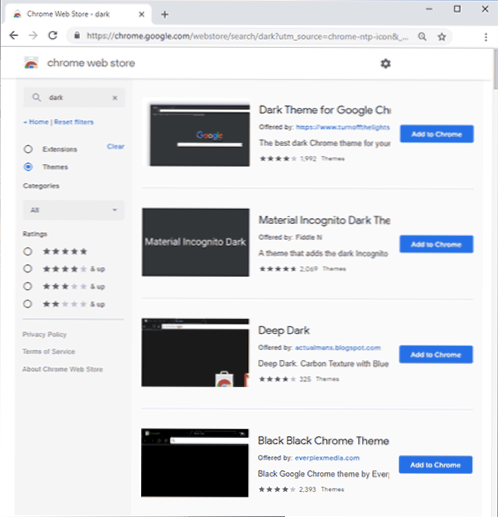
Pri používaní zavedených tém dizajnu sa zmení iba výskyt hlavného okna prehliadača a niektoré „zostavené stránky“. Niektoré ďalšie prvky, ako napríklad ponuka a nastavenia, zostávajú nezmenené - jasné.
To je všetko, dúfam, že pre niektorých čitateľov boli informácie užitočné. Mimochodom, vedeli ste, že Chrome má vstavané vyhľadávanie a odstránenie škodlivého softvéru a rozšírení?

